Применение объекта Stage
Перетаскивая из менеджера объектов соответствующие камеры или дополнительные объекты сцены, вы можете назначать текущие объекты, используемые в данный момент.
Справа от каждого поля находится кнопка со стрелкой при нажатии на которую открывается выпадающее меню, где доступны следующие команды (рис. 10.29):
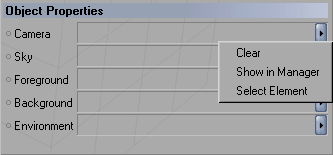
Рис. 10.29. Опции для работы с полями объекта Stage
- Clear (Очистить) – удаляет объект из поля;
- Show in Manager (Показать в менеджере) – если объект не виден в менеджере объектов, например, являясь подобъектом, то раскрываются соответствующие объекты, чтобы отобразить его;
- Select object (Выделить объект) – выделяет объект, обозначенный в поле.
Для создания ключевого кадра при смене какого-либо объекта щелкните по названию поля правой кнопкой мыши и выберите в контекстном меню: Animation › Add Keyframe (Анимация › Добавить ключевой кадр).
Если же вы осуществляете сложную настройку анимации с использованием многих ключевых кадров, щелкните по объекту Stage в менеджере объектов правой кнопкой и выберите команду Show Track (Показать трек) – рис. 10.30.
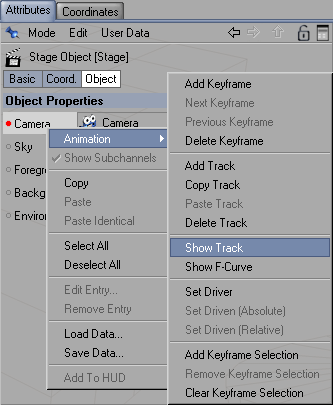
Рис. 10.30. Настройка анимации
В результате откроется окно Timeline (Временная шкала), содержащее объект Stage, его треки и последовательности – рис. 10.31.

Рис. 10.31. Работа с треками для сложной анимации объекта Stage
